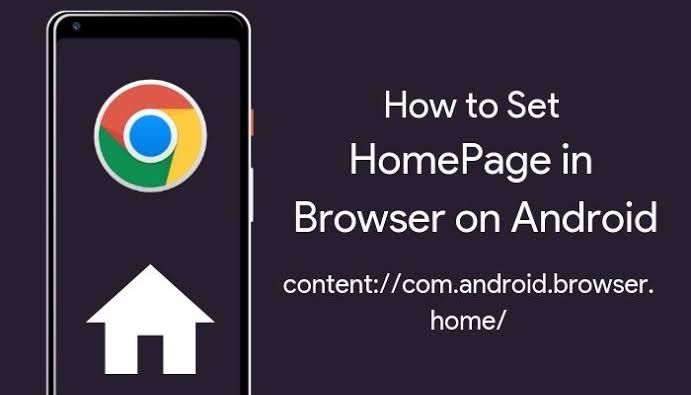root なしで Android でゲームの FPS を表示する
グラフィックの良いゲームがPC/ラップトップに限定されていた時代がありました。しかし、PUBG などのゲームでは、Android ゲームのグラフィックスがはるかに高度で印象的なものになっています。グラフィックに関しては、FPS (フレーム/秒) がグラフィックを向上させる上で重要な役割を果たします。高い SPF は、スムーズなゲーム体験と優れたグラフィックスにとって非常に重要です。また、コンピューター ゲームには SPF を制御するツールがたくさんありますが、モバイル デバイスの場合、SPF を制御するツールは非常に限られています。そして、これらのアプリ/ツールのほとんどは、あなたの Android スマートフォンのルートを必要とします。
iOS10ゲームセンター
そのため、この記事では、ルートを使用せずに、入手可能な最高のツールと最高の部分を使用して Android ゲームで FPS をテストする方法を紹介します。
また読む: Android フォンでノッチをシミュレートする方法
ルートなしで Android でゲームの FPS を表示する方法
FPS または 1 秒あたりのフレーム数は、ゲームがシステム上でどのように動作するかを示す指標です。ほとんどの場合、デスクトップまたは PC ユーザーは正確で、フレーム レートを心配しています。実際、最も熱狂的なプレーヤーは、フレーム レートが高くなるという追加のメリットだけを求めて、より高性能で新しい高速なハードウェアを購入しますが、FPS はデスクトップ ゲームの限定的な尺度ではありません。モバイル ゲームにも FPS があり、デバイスのハードウェアの影響を受けます。 Android ゲームの FPS を表示する方法は次のとおりです。
この方法で Android ゲームの FPS を表示するには、ルート化されたデバイスは必要ありませんが、近くに PC が必要です。さらに、使用するツールは無料ですが、使用と引き換えにパフォーマンス データを記録および共有します。これに満足できない場合は、2 つの選択肢があります。このツールを使用したり、データを共有しないことを選択できる有料/プロ バージョンのツールを使用したりしないでください。
この投稿は特にゲームを対象としていますが、この方法はデバイス上のすべてのアプリで機能します。
GameBench のセットアップ
Android ゲームの FPS を取得するために使用しているツールは、 ゲームベンチ。 Google Play ストアで入手可能な無料のコミュニティ エディションのアプリを使用する必要があります。 Android デバイスにアプリをインストールします。
次に、このリンクに移動して、Windows または Mac システム用の GameBench アプリをインストールします。
PCからAmazonFireTVスティックへのストリーム
アンドロイドの場合
データ ケーブルを介して Android デバイスを PC に接続し、設定アプリの開発者向けオプションから USB デバッグを有効にします。
デバイスで GameBench アプリを実行します。
コディでライブナスカー
PC に移動します。
PCで
GameBench アプリを実行し、デバイスが見つかるまで待ちます。デバイスが見つかったら、Android スマートフォン/タブレットにも同じことを伝えるメッセージが表示され、デバイスを PC から切断できます。
ゲームの FPS を表示する
すべての設定が完了したら、GameBench を開くと、システムにインストールされているアプリのリストが表示されます。リストからアプリをタップすると、右上隅にフレーム レートのオーバーラップが表示された状態でアプリが開きます。
at&t note3マシュマロROM

フレーム レートは変動する傾向があり、その変動がオーバーラップに反映されているのがわかります。終了したら、停止ボタンをタップします。 GameBench アプリにリダイレクトされ、実行中のフレーム レートの概要が表示されます。